In precedenza, avevo scritto su un programma per automatizzare le attività di gestione dei file in Windows, ma sfortunatamente il programma era molto semplice ed è stato aggiornato l'ultima volta nel 2005! Se stai cercando un programma in grado di gestire una varietà di attività di gestione dei file, allora dovresti controllare Limima FileMover.
Hanno una versione gratuita chiamata FileMover Lite, che in pratica limita tu a una regola in movimento. Se si desidera avere più regole di spostamento per cartelle diverse o programmi diversi e tipi di file diversi, ecc., Allora si dovrebbe sborsare $ 200 + per l'edizione PC singolo! Quel prezzo è ridicolo per i consumatori, ma se lo stai usando per la tua azienda o dipartimento IT, ne vale sicuramente la pena. È il programma di copiatrice / copiatrice più avanzato che abbia mai visto.
Una volta installato, sarai sopraffatto dall'enorme numero di funzioni e opzioni. Puoi praticamente fare tutto ciò che vuoi con questo programma in termini di spostamento, cancellazione e copia automatica dei file. Funziona anche con altri siti non locali come HTTP, AWS, database SQL, ecc.
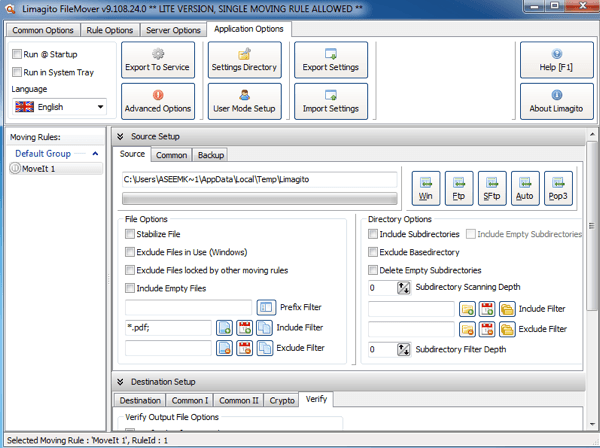
Prima di tutto, puoi controllare i due caselle in alto a sinistra per Eseguire @Startupe Esegui in System Trayse non desideri installare il servizio. Se vuoi che venga eseguito come un servizio di Windows, il che nega la necessità di eseguirlo nella barra delle applicazioni, puoi fare clic sulla scheda Opzioni applicazionein alto e selezionare Esporta in servizio. Certo, lo vuoi fare dopo aver configurato la regola di spostamento con tutte le sue opzioni.
Successivamente, c'è una cosa importante da capire. Le Opzioni comuni sono opzioni che verranno applicate a tutte le regole (solo 1 se si utilizza la versione gratuita) e le Opzioni regole vengono applicate a ogni singola regola creata. Ora che lo capisci, cominciamo.
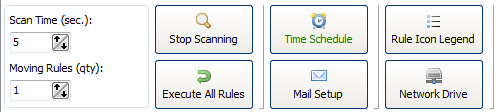
In Opzioni comuni, puoi impostare il tempo di scansione, che è impostato su 5 secondi entro predefinito. Ciò significa che la directory di origine verrà scansionata ogni 5 secondi. Time Schedule ti consente di impostare un programma se non hai bisogno della directory scansionata tutto il tempo. La configurazione della posta ti consente di aggiungere il tuo account email come Gmail in modo che tu possa inviare notifiche su determinati eventi come errori o successi, ecc. Puoi anche scansionare un'unità di rete facendo clic sul pulsante Drive di rete e aggiungendo le cartelle.
Qui sotto c'è la carne del programma. Qui puoi configurare l'origine, la destinazione e tutti i filtri e le impostazioni che potresti mai immaginare. Iniziamo con la fonte.
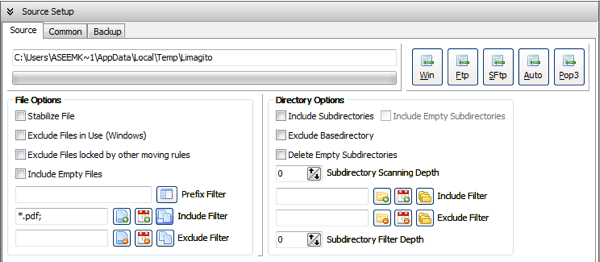
In alto, è Impostazione sorgentee ha tre schede (fonte, comune e backup). Puoi scegliere una directory di Windows facendo clic sul pulsante Win o puoi anche avere una fonte come FTP, SFTP e POP3. Sotto Opzioni file, puoi fare cose come escludere i file in uso e filtrare il nome del file, la dimensione del file e la data del file. Ad esempio, se desideri solo spostare il file PDF, ti potrebbe piacere il pulsante FileName, che è il pulsante più a sinistra accanto a Includi filtro.
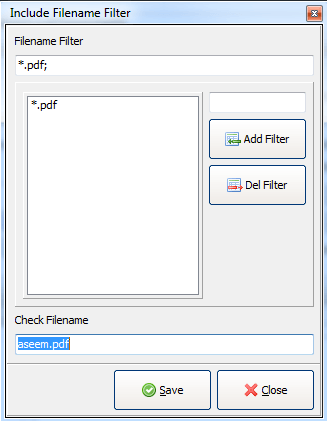
Per filtrare in base all'estensione del file, devi digitare *. ext;, quindi fai clic su Aggiungi filtro. La casella sotto Controlla nome file diventerà verde se ciò che digiti lì corrisponde al filtro e rosso se non lo fa. Per il filtro FileDate, è possibile scegliere file più vecchi di una certa data e scegliere un tipo di filtro tra Data di modifica, Data di creazione, Data ultimo accesso o Data ultima scrittura. Questo è ottimo se vuoi eliminare automaticamente i file più vecchi di una certa data.
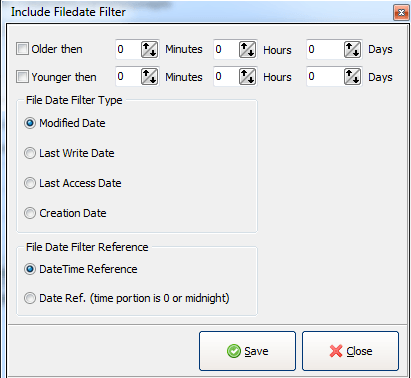
Infine, il filtro FileSize ti permetterà di filtrare i file la dimensione. Quindi puoi configurarlo per spostare solo file molto grandi o eliminare file più piccoli di 100 KB, ecc. Ecc.
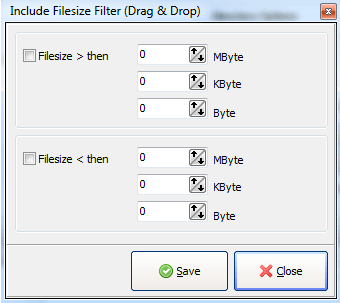
In Opzioni di directory, puoi scegliere di includere sottodirectory, escludere la directory di base o anche scegliere una profondità di scansione sottodirectory (0 eseguirà scansioni infinite). Puoi anche impostare i filtri di inclusione ed esclusione nelle directory e persino scegliere a quale livello di sottodirectory vuoi applicare i filtri! Wow!
Se fai clic sulla scheda Common in Source Setup, puoi anche fare altre cose come rinominare i file durante la copia o lo spostamento. Fai clic su quel pulsante e puoi impostare complicate espressioni regolari per rinominare i file come preferisci. Puoi anche controllare l'opzione Database di memoria filese vuoi conservare un record di ogni file che è stato spostato, copiato o cancellato per la visualizzazione in seguito. Questo potrebbe essere utile se hai bisogno di sapere quando un file è stato spostato, ecc.
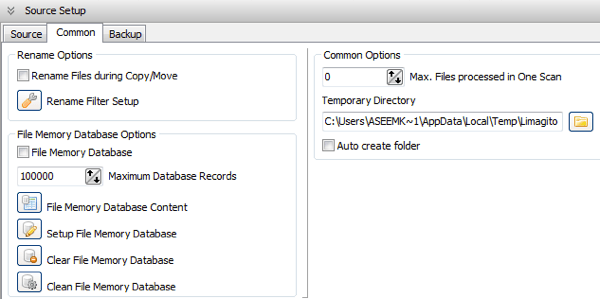
La scheda Backup ti consente fondamentalmente di creare un backup di tutti i file mentre vengono spostati / copiati / cancellati. Puoi verificarlo da solo se ne hai bisogno. Ora per Impostazione destinazione.
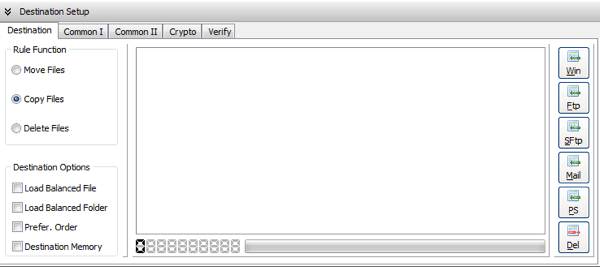
Qui puoi scegliere se spostare, copiare o eliminare i file e dove vuoi che vengano archiviati. Di nuovo, puoi scegliere una directory Windows per la destinazione, un server FTP / SFTP o anche un server di posta! Se fai clic su Common I, puoi fare cose come cancellare le estensioni di file, cambiare il nome del file e impostare i filtri di rinomina.
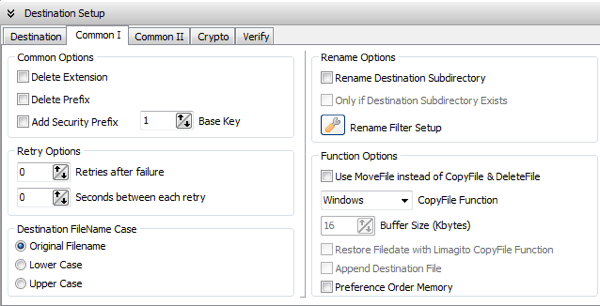
Comune II ha solo un'opzione per il bilanciamento del carico e per l'archiviazione delle azioni in un database. Sotto Crypto, puoi scegliere di crittografare i file mentre vengono trasferiti alla directory di destinazione.
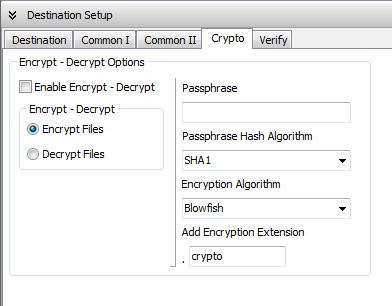
La scheda Verifica è utile in quanto consentirà controlli per accertarti che i trasferimenti siano stati eseguiti correttamente. Puoi anche scriverlo in un file di registro o eliminare il file se la verifica fallisce.
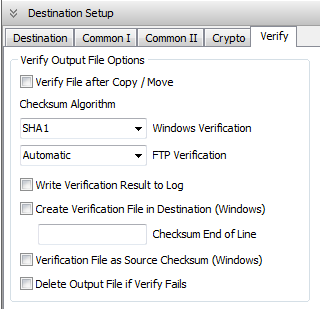
Ci sono molte più opzioni avanzate disponibili in questo programma, ma questo articolo era per iniziare con un'idea generale. È una piccola app straordinaria e se fai un sacco di file in movimento / eliminazione / copia, potrebbe valere il costo per acquistare la versione completa in modo da poter creare tutte le regole che vuoi. Buon divertimento!